win11 u盘启动设置的教程,当系统遇到问题或者要重装系统的时候,我们可以使用U盘来进行启动,可我们的电脑一般是使用硬盘启动的,所以我们就需要重新设置U盘启动,具体该如何操作呢,下面我们就来看看win11 u盘启动设置的教程,大家一起来看看吧。
工具/原料:笔记本电脑
系统版本:windows10,windows 11
品牌型号:戴尔
软件版本:小白一键重装系统 v2290
1、按下戴尔笔记本的电源键后,连续按下f2按键进入BIOS设置。
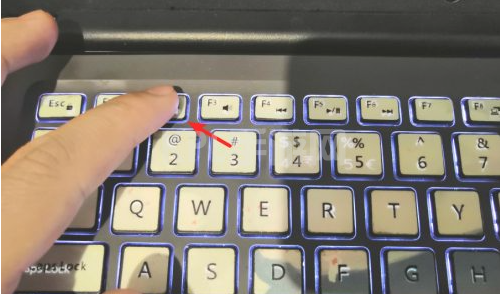
2、点击进入后选择左侧的secure boot enable的选项,在右侧选择为disabled。
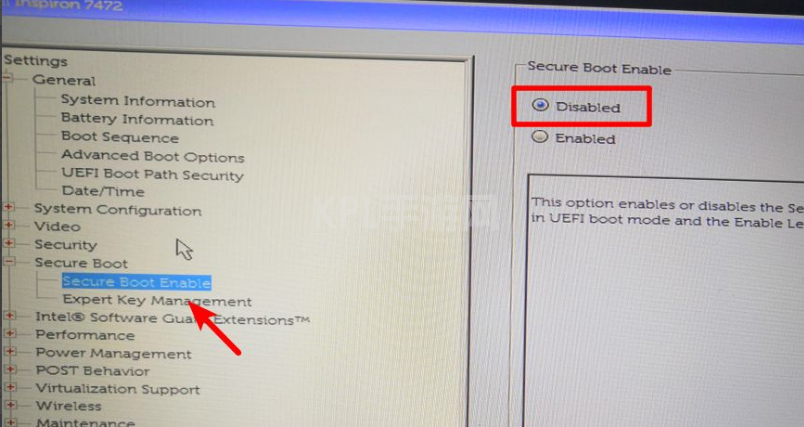
3、选定完毕后,点击左侧的advanced boot options的选项,在右侧勾选第1个选项。
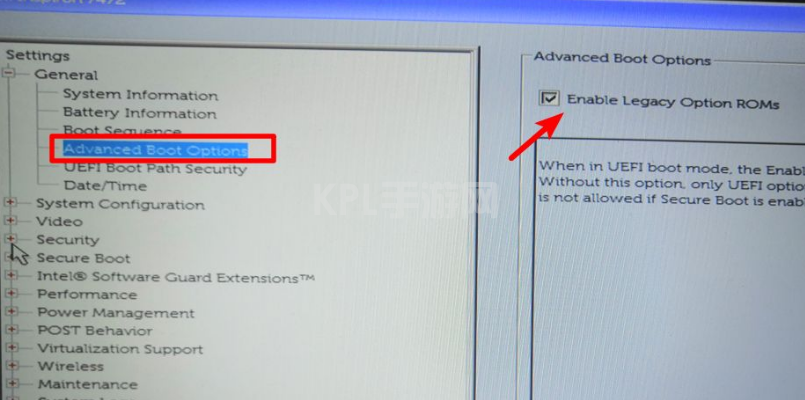
4、设置后打开boot sequence的选项,点击右侧的legacy。
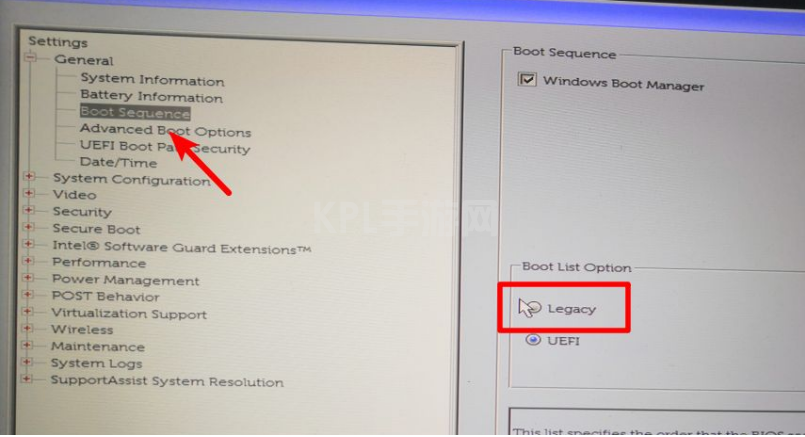
5、点击后,在右侧中将USB的选项调节到第一的位置。
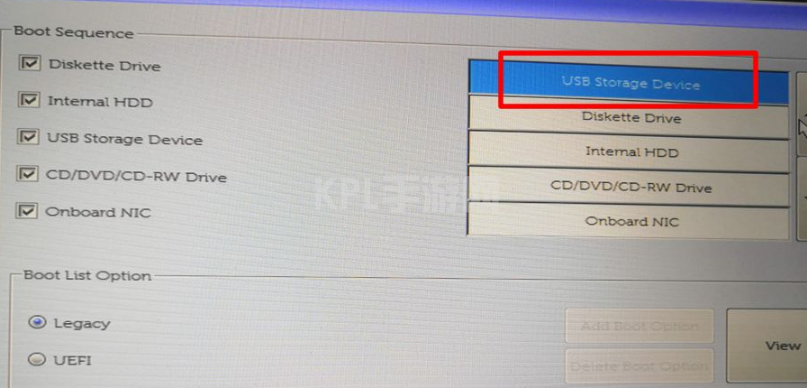
6、调节完毕后,点击下方的apply选项,在弹出的窗口中点击OK。
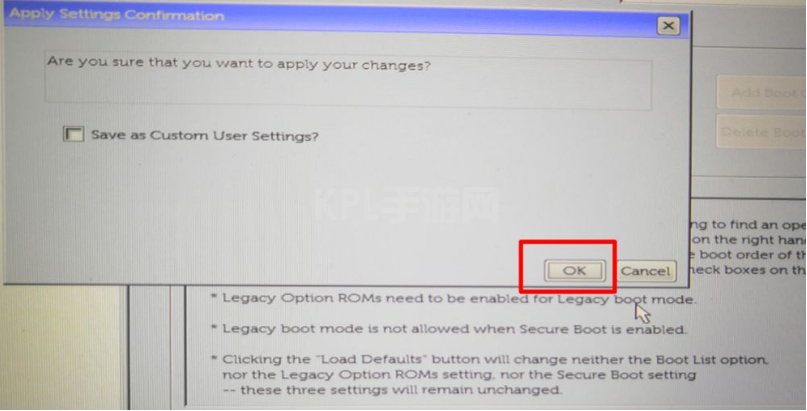
7、点击后,在页面中选择UEfI的选项进行切换。

8、切换后,将U盘插入电脑,然后重启电脑即可通过U盘启动。
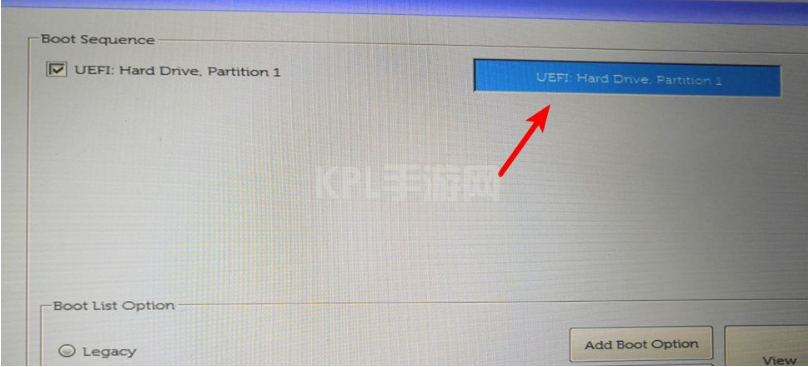
以上就是win11 u盘启动设置的教程啦,希望能帮助到大家。





























